İlan
Hepimizin kesin klasörler Windows 10'da Yavaş "İndirilenler" Klasörleri için Hızlı Düzeltmeİndirilenler klasörünüzde çok fazla dosya biriktirdiğinizde, açmak biraz zaman alabilir. Her şeyi silmek zorunda kalmadan nasıl hızlandıracağınız aşağıda açıklanmıştır. Daha fazla oku bilgisayarımızda kullandığımız İndirmeler, Resimler, Belgeler veya en çok kullandığınız klasörler ne olursa olsun, muhtemelen hangilerini sürekli olarak incelediğinizi biliyorsunuzdur.
Microsoft bunu biliyor, bu yüzden Hızlı erişim Hızlı Erişim ile Windows 10'da Sık Kullanılan Dosyalarınızda Daha Hızlı GezininWindows 10'daki Dosya Gezgini ince bir değişiklik getiriyor: Sık Kullanılanlar çubuğu artık en çok kullanılan klasörlerinizi göstermek için verilere dayanan Hızlı Erişim. Ve yine de klasörleri sabitleyebilir veya gizleyebilirsiniz. Daha fazla oku alanına gidin. Burada, favori klasörlerinizi sabitleyebilirsiniz, böylece istediğiniz yerden bunlara atlayabilirsiniz.
Maalesef yapamazsın klasörleri yeniden adlandır
Windows'da Dosyaları Yeniden Adlandırma ve Toplu SilmeYüzlerce veya binlerce dosyayı toplu olarak yeniden adlandırma veya silme konusunda saçınızı mı çekiyorsunuz? Şansı var, bir başkası zaten kel ve onu anladı. Size tüm hileleri gösteriyoruz. Daha fazla oku Hızlı Erişim'e sabitlendiğinde ve klasöre bir kısayol oluşturulduğunda orijinal ad yine de görüntülenir. Bana inanmıyor musunuz? Hızlı Erişim'e sabitlediğiniz klasörlerden birini yeniden adlandırın. Yine de varsayılan adı gösterecektir. Ama korkmayın, çünkü geçici çözüm Windows ve Geçici Çözümlere Kablosuz Yazıcı Nasıl YüklenirKablosuz yazıcınıza bağlanırken veya kablolu bir yazıcının kablosuz olarak erişilebilir olmasını sağlamanın bir yolunu mu arıyorsunuz? Kablosuz baskı Zen elde etmek için bu ipuçlarını kullanın. Daha fazla oku !İlk olarak, yeniden adlandırmak istediğiniz klasöre gidin ve Shift + sağ tıklayın. Tıklayın Yol Olarak Kopyala. Şimdi, Başlat Menüsü'ne sağ tıklayın, ve sonra başlat Komut İstemi (Yönetici) görüntülenen menüden.
Komut istemi penceresine aşağıdakileri yazın:
mklink / J
Yukarıdaki metinde,
İçin
İşte bir örnek:
mklink / J “C: / Eşyalarla Yer” “C: \ Kullanıcılar \ Dave \ İndirilenler”
Basın Giriş komutu yürütmek için, "Kavşak oluşturuldu" ifadesini görürsünüz, bu da işe yaradığı anlamına gelir.
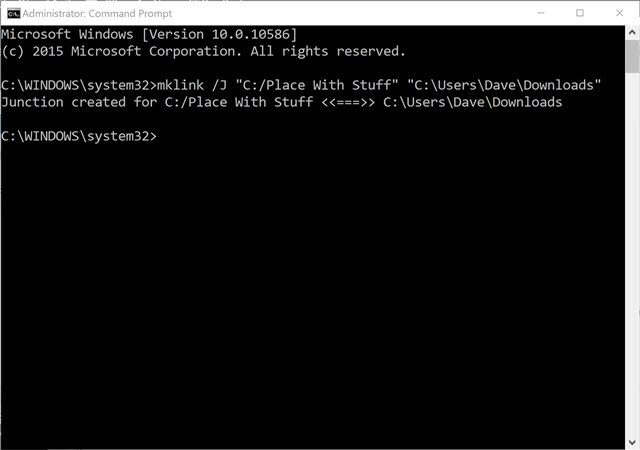
Şimdi, yaptığınız yeni klasör kısayoluna gidin, sağ tık seçin, ardından seçin Hızlı Erişime sabitleyin. Şimdi orijinal olanı silin, sizi orijinal klasöre götürecek bir bağlantı oluşturmuş olacaksınız, ancak seçtiğiniz bir adla!
Yeniden adlandırmak istediğiniz varsayılan bir Windows klasörünüz var mı? Hangisi o? Nedenini paylaşabilir misin? Bilmemize izin ver!
İmaj Kredisi: Vivi-o ShutterStock ile
Dave LeClair, konsol, PC, mobil, avuçiçi ve bunları oynayabilecek tüm elektronik cihazlardaki oyunları sever! Fırsatlar bölümünü yönetiyor, makaleler yazıyor ve MakeUseOf'da sahne arkasında birçok şey yapıyor.

